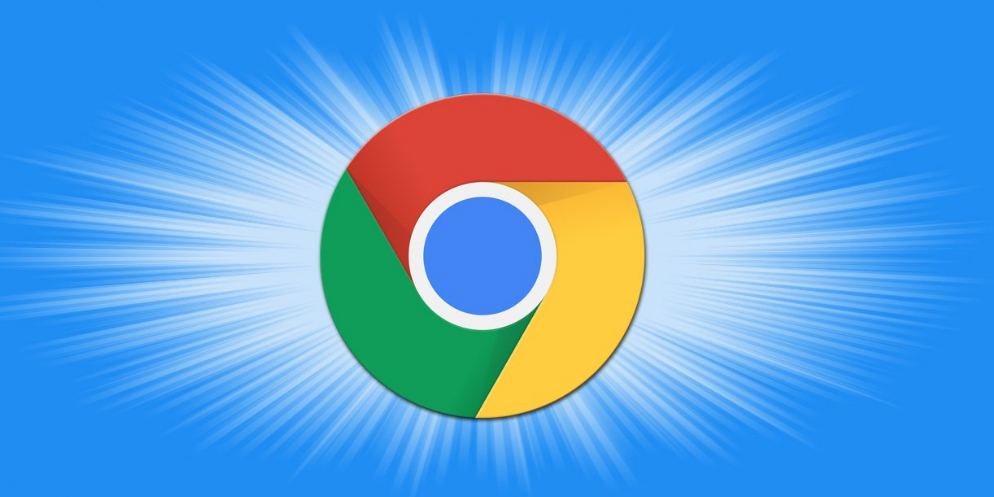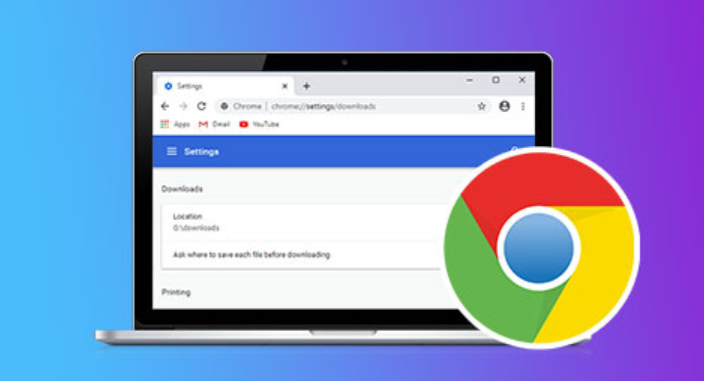当前位置:
首页 >
Chrome浏览器如何检查并修复网页错误
Chrome浏览器如何检查并修复网页错误
时间:2025-05-17
来源:谷歌浏览器官网
详情介绍

一、使用开发者工具检查错误
1. 打开开发者工具:在Chrome浏览器中,可以通过按F12键或右键点击页面元素,选择“检查”来打开开发者工具。
2. 查看控制台信息:在开发者工具中,切换到“Console”(控制台)选项卡。这里会显示网页加载和运行过程中的各种错误信息,包括JavaScript错误、网络请求错误等。例如,如果网页中的JavaScript代码存在语法错误或引用了未定义的变量,控制台会显示相应的错误提示,如“Uncaught ReferenceError: x is not defined”,这表明变量x未定义。通过查看这些错误信息,可以了解网页存在的问题。
3. 检查网络请求:切换到“Network”(网络)选项卡,可以查看网页加载时的所有网络请求情况。这里会列出每个请求的资源名称、状态码、类型、大小等信息。如果某个资源的状态码显示为404(未找到)或500(服务器内部错误)等错误状态码,说明该资源加载失败,可能是文件路径错误、服务器故障等原因导致的。点击具体的请求条目,可以查看更详细的请求和响应信息,帮助定位问题所在。
二、根据错误信息进行修复
1. 修复JavaScript错误:如果控制台显示JavaScript错误,需要检查相关的JavaScript代码。可能是代码中存在拼写错误、缺少引号或括号不匹配等问题。可以根据错误提示的定位,找到对应的代码行进行修改。例如,如果是变量未定义的错误,需要检查变量是否在使用前进行了正确的声明和赋值。
2. 修复网络请求错误:对于网络请求错误,首先要检查资源的路径是否正确。如果是因为文件路径错误导致资源无法加载,需要修正文件的路径。如果是服务器故障导致的状态码错误,可能需要联系网站管理员或服务器维护人员进行修复。此外,还可以尝试刷新页面,看是否能够重新加载资源。
3. 修复HTML和CSS错误:虽然开发者工具的控制台主要显示JavaScript错误,但有时HTML和CSS的问题也会影响网页的正常显示。例如,如果HTML标签没有正确闭合,可能会导致页面布局混乱。可以使用开发者工具的“Elements”(元素)选项卡,检查HTML结构是否完整,标签是否正确嵌套。对于CSS问题,可以检查样式表是否正确链接,样式规则是否有冲突等。
三、利用浏览器自带的检查功能
1. 检查页面编码:在Chrome浏览器中,点击右上角的三个点(菜单按钮),选择“设置”,然后在设置页面中,点击“高级”选项,展开高级设置菜单。在“语言”板块中,可以检查页面的编码设置是否正确。如果页面编码与实际内容的编码不一致,可能会导致文字显示乱码等问题。可以选择合适的编码方式,如UTF-8等,确保页面能够正确显示文字内容。
2. 检查浏览器扩展程序:过多的浏览器扩展程序可能会导致网页出现兼容性问题或性能下降,从而引发错误。可以点击右上角的三个点(菜单按钮),选择“更多工具”,然后点击“扩展程序”,进入扩展程序管理页面。逐个禁用不需要的扩展程序,然后重新加载网页,看是否能够解决问题。如果禁用某个扩展程序后网页错误消失,说明该扩展程序可能与网页存在冲突,可以考虑卸载或更换该扩展程序。
四、更新浏览器和相关插件
1. 更新Chrome浏览器:点击右上角的三个点(菜单按钮),选择“帮助”,然后点击“关于Google Chrome”。在弹出的页面中,Chrome会自动检查更新,如果有可用的更新,按照提示操作,下载并安装最新版本的Chrome浏览器。更新后的浏览器可能会修复一些已知的网页渲染问题和错误,提高网页的兼容性和稳定性。
2. 更新相关插件:如果网页依赖于特定的插件,如Flash Player等,需要确保这些插件是最新版本。过时的插件可能会导致网页无法正常加载或出现错误。可以访问插件的官方网站,下载并安装最新的版本。同时,要注意插件的兼容性,确保插件与Chrome浏览器的版本相匹配。
继续阅读